1、打开ppt,点击导航栏上的“设计-背景”

2、点击“纯色填充”选择“黑色”

3、点击“插入-形状”中的“等腰三角形”
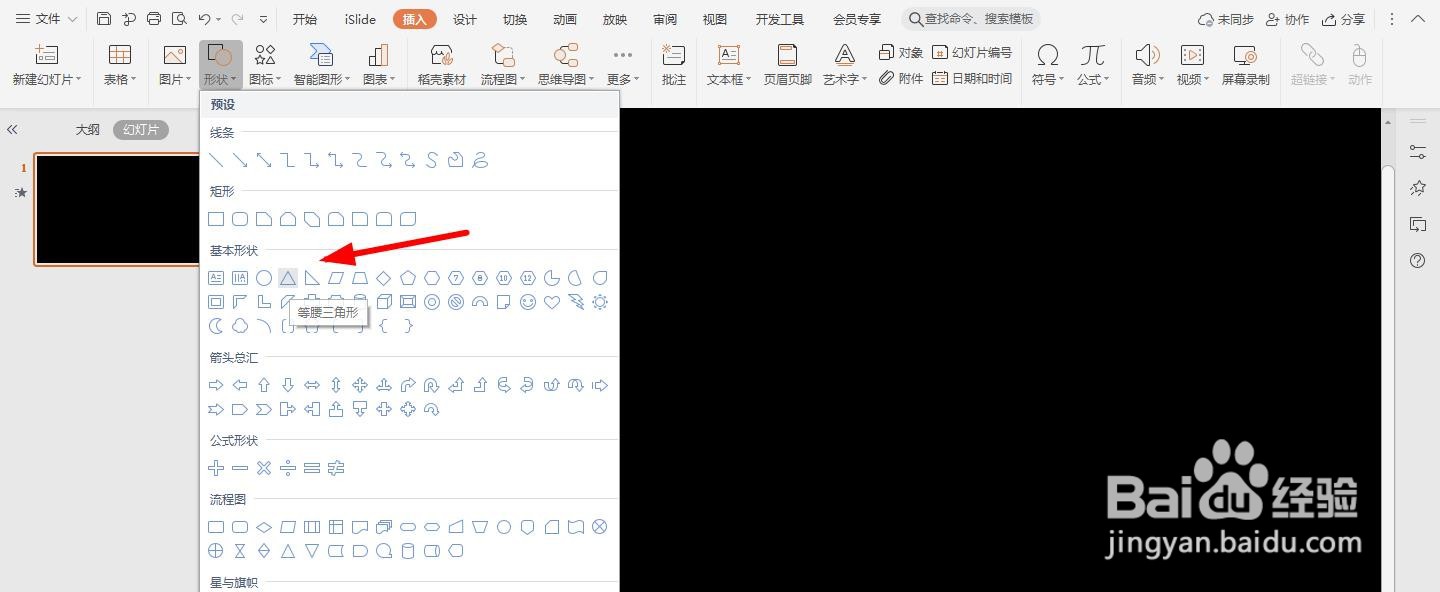
4、画出三角形,设置“填充色”为“无填充色”

5、再将三角形轮廓设置为“渐变线”,设置科技颜色的色彩,如下图所示
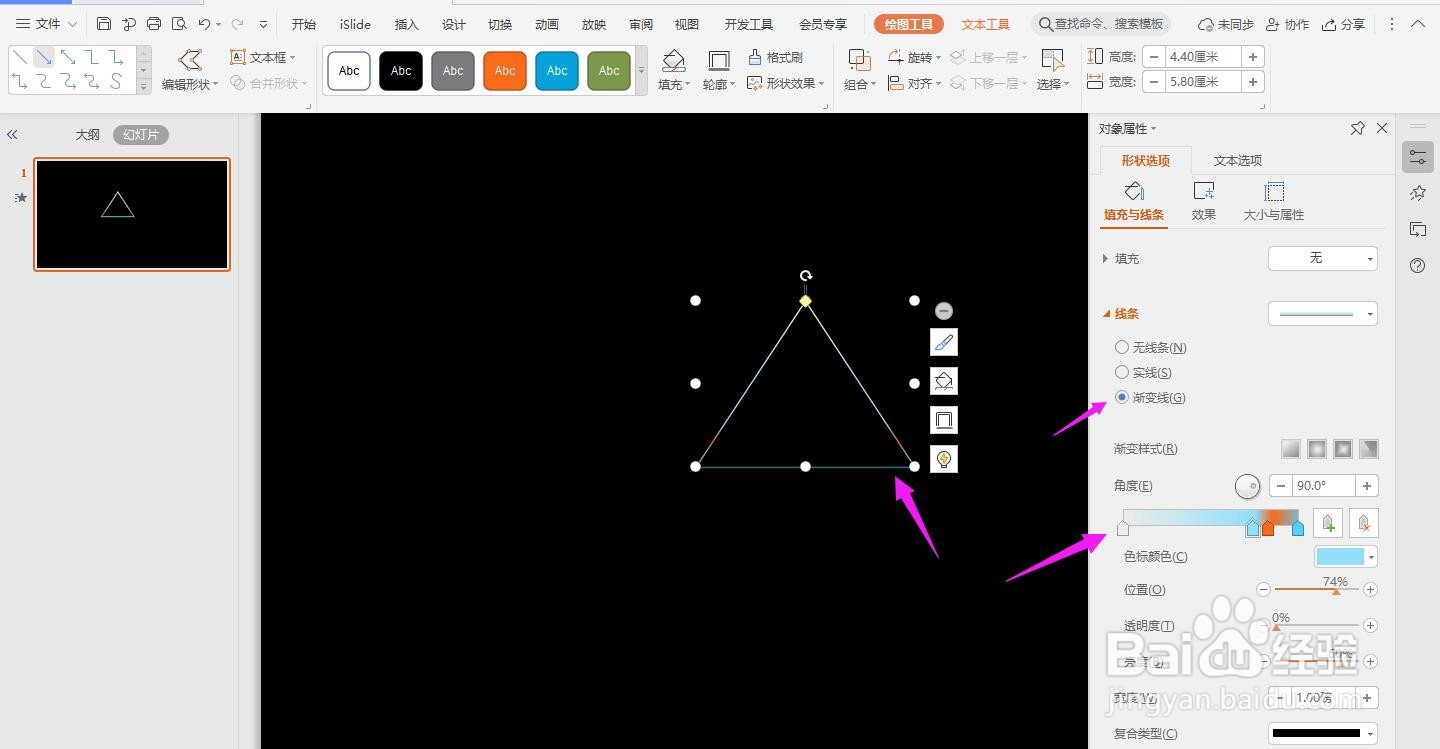
6、再点击导航栏上的“islide”(这个是插件,没有可以去官方下载即可)中的“设计排版-环形布局”

7、然后分别将“35-起始角度:66.7左右-布局半径:19.8左右-旋转方式:自动旋转”

8、然后全选所有三角形,点击“动画-自定义动画-添加效果”

9、选择“陀螺旋”

10、这个时候幻灯片播放的时候,就可以按照这种设计播放,一个非常有科技效果的动画就设计完成了

